Thực
hiện theo từng bước hướng dẫn Adobe Illustrator để tạo ra một minh họa
véc tơ cú cách điệu với hình dạng đơn giản và các mẫu. Chúng
tôi sẽ bắt đầu bằng cách xây dựng nhân vật cú cơ bản với các hình dạng
vector khác nhau, sau đó bắt đầu đưa nó vào cuộc sống với bóng, màu sắc
và kiểu lấp đầy.
Nhân vật cú chúng tôi sẽ được tạo ra được xây dựng từ một loạt các hình cơ bản để tạo ra một phong cách đơn giản và thanh lịch. Hình minh họa được đưa vào cuộc sống với các hiệu ứng đổ bóng thêm chiều sâu, và một loạt các mô hình đầy để cho một ấn tượng lông. Để kết thúc việc thiết kế đưa vào Photoshop cho một số kết cấu grungy thô lên các vectơ sạch cho một cảm giác xúc giác mát mẻ.

Mở Adobe Illustrator và vẽ một vòng tròn lớn lên bản vẽ. Giữ ALT và kéo vòng tròn sang một bên để làm cho một bản sao, sau đó sử dụng tùy chọn trừ từ bảng Pathfinder đấm vòng tròn từ bản gốc.
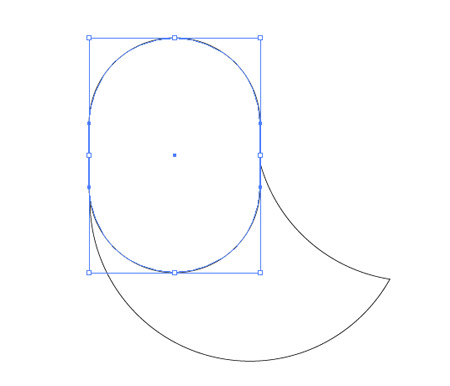
Vẽ một hình chữ nhật tròn với bán kính góc tối đa (bấm phím con trỏ bên phải) và cẩn thận sắp xếp nó với chiều rộng của hình dạng trăng lưỡi liềm. Bật tắt chế độ phác thảo (CMD + Y) để đảm bảo mọi thứ thẳng. Hợp nhất hai hình này với bảng Pathfinder.
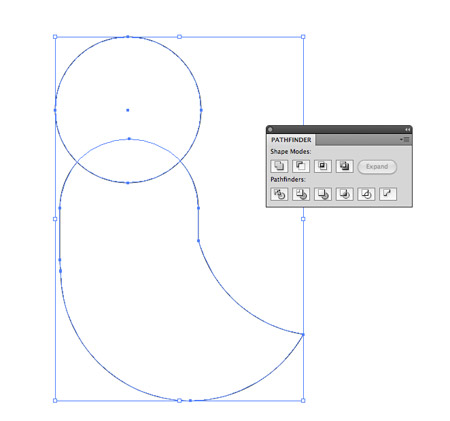
Vẽ một vòng tròn, thời gian này chồng chéo lên nhau trên cạnh trên của cơ thể con cú. Sử dụng tùy chọn Subtract từ Pathfinder tạo ra một vài tai đơn giản trên đầu.
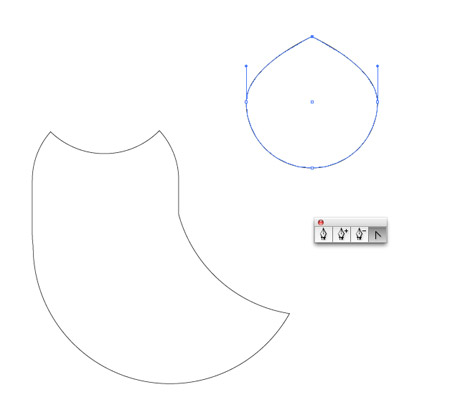
Ở những nơi khác lên bản vẽ vẽ một vòng tròn, sau đó với Neo công cụ Convert Point loại bỏ các xử lý Bút chì từ các điểm trên và dưới. Sử dụng công cụ Selection Tool trực tiếp để kéo những điểm trở lên và xuống tương ứng để kéo dài hình dạng để sản xuất một cánh đơn giản.

Xoay và di chuyển cánh vào vị trí trên cơ thể của con cú. Vẽ một vòng tròn như là di chuyển vào vị trí như là một con mắt. Sử dụng Pucker và hiệu ứng sưng lên để chuyển đổi hình dạng.
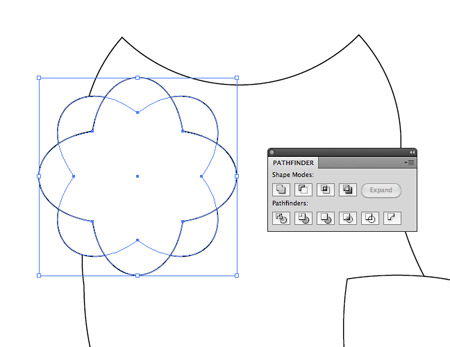
Sao chép hình dạng sau đó dán ở phía trước (CMD + F). Giữ phím Shift trong khi quay để hạn chế góc 45 độ, sau đó đi đến Object> Mở rộng Hình thức để chuyển đổi hiệu quả thành các hình dạng rắn sau đó hợp nhất hai với Pathfinder.

Thêm nhiều vòng tròn liên kết đến trung tâm của hình này. Paste mỗi vòng tròn mới sau đó quy mô nó trong khi giữ phím Shift và Alt. Kết thúc mắt với một vài điểm nổi bật vòng tròn nhỏ hơn.
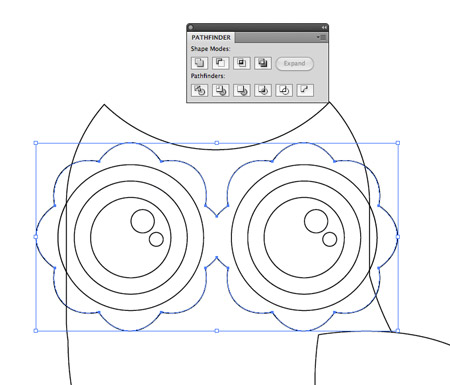
Lặp lại tất cả các hình dạng mà làm cho mắt và di chuyển chúng vào phía đối diện. Kết hợp các hình dạng xung quanh để pha trộn chúng lại với nhau, nơi hai chồng lên nhau.
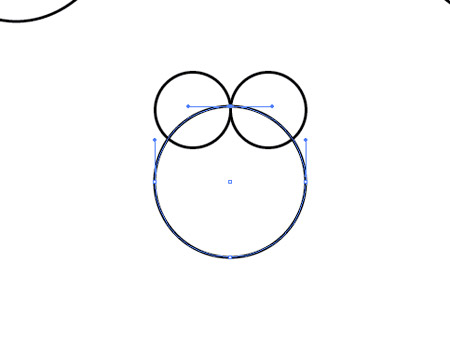
Tạo ra các vấn đề cơ bản của những gì sẽ là mỏ của con cú bằng cách sử dụng ba vòng tròn - Hai vòng tròn nhỏ đặt cạnh nhau, sau đó một một lớn hơn chính xác của hai vòng tròn nhỏ hơn. Sử dụng công cụ Selection Tool trực tiếp để lựa chọn và xóa các điểm trên từ vòng tròn lớn hơn.
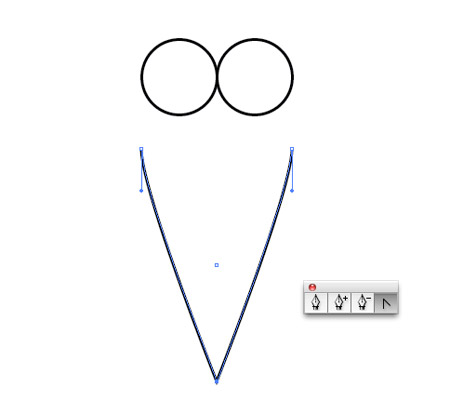
Kéo xuống thấp điểm nhất theo chiều dọc (giữ Shift) và loại bỏ các đường cong bezier với công cụ Convert Anchor Point.
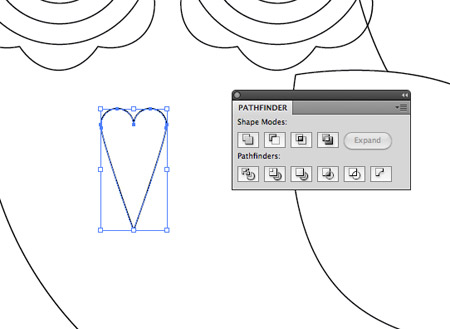
Chồng chéo các hình dạng sau đó sử dụng các tùy chọn Merge từ Pathfinder để pha trộn chúng lại với nhau. Di chuyển mỏ vào vị trí giữa hai mắt.
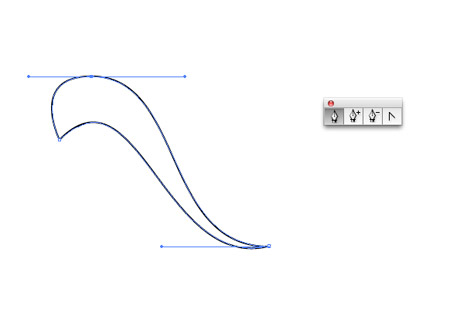
Sử dụng công cụ Pen khi giữ phím Shift để vẽ một hình dạng chảy. Giữ các đường cong bezier trên góc độ nghiêm ngặt sẽ giúp giữ cho cong chảy suốt.
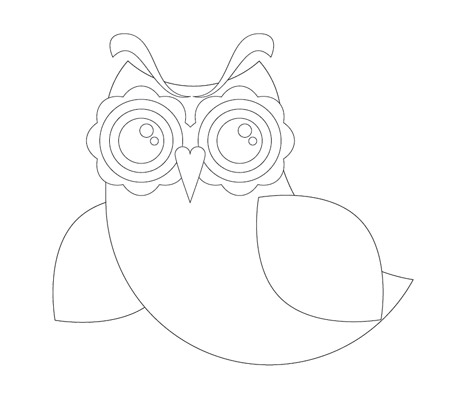
Di chuyển tất cả các hình dạng vào vị trí cuối cùng của họ để tạo ra các cấu trúc cơ bản và phác thảo của các nhân vật con cú.
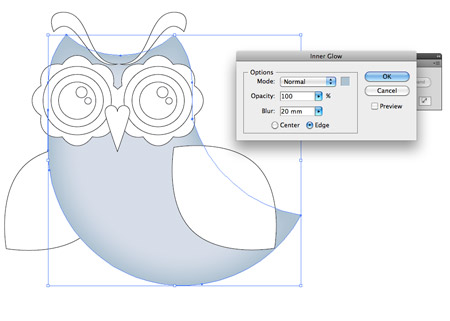
Thêm một màu xanh cơ bản điền để cơ thể của con cú, sau đó đi vào Effect> Stylize> Inner Glow. Chọn tông đậm của màu xanh và điều chỉnh hiện tượng mờ để glow tinh tế chảy từ các cạnh. Thêm cùng một điền và các thiết lập Glow vào cánh.

Sử dụng Inner Glow phong cách tương tự, nhưng lần này với tông màu xám trên lông mày và hình dạng xung quanh mắt.
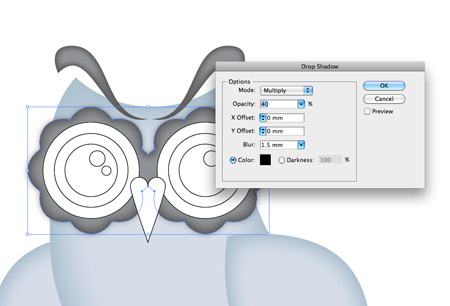
Để làm cho đôi mắt nổi bật hơn mà ít, thêm một Drop Shadow. Điều chỉnh các tùy chọn để có không bù đắp và Opacity khoảng 40%.
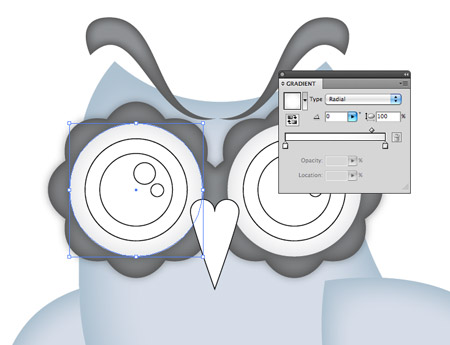
Thêm một màu xám trắng để điền xuyên tâm các vòng tròn bên ngoài mà làm cho mắt hoàn toàn. Di chuyển thanh trượt gradient để màu xám chỉ creep nhẹ từ mép.
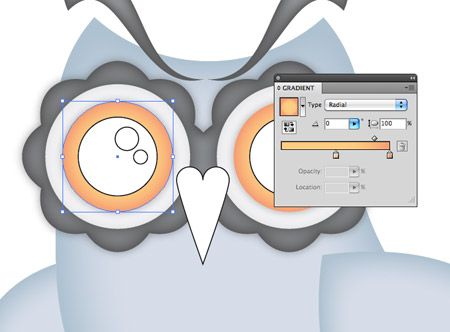
Cung cấp cho các vòng tròn tiếp theo một điền màu cam / vàng xuyên tâm tạo ra một màu mống mắt sáng, và thêm một Drop Shadow tinh tế.
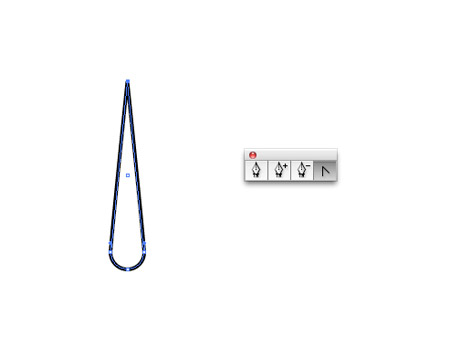
Ở những nơi khác trong tài liệu vẽ một vòng tròn nhỏ. Kéo điểm trở lên trên với công cụ Selection Tool trực tiếp sau đó loại bỏ các đường cong bezier với công cụ Convert Anchor Point.
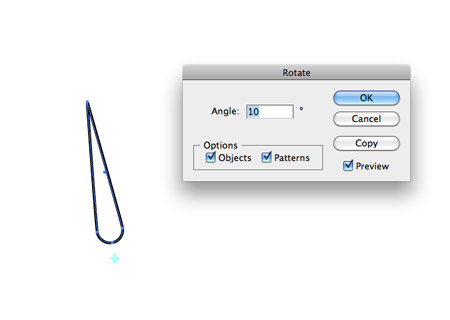
Chọn công cụ Rotate sau đó Alt-Click ngay bên dưới hình dạng. Trong hộp tùy chọn sau đó nhập 10 độ và nhấn nút Copy.
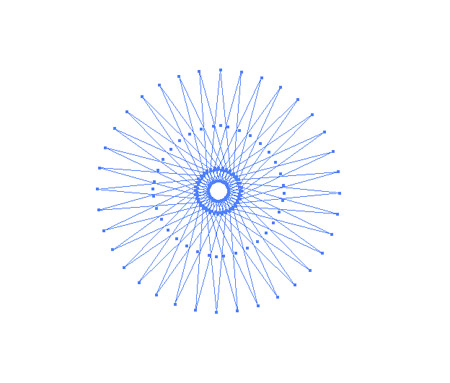
Nhiều lần nhấn phím tắt CMD + D để tạo ra một vòng tròn đầy đủ các hình dạng xuyên tâm. Hủy bỏ các nét màu đen và nhóm chúng lại với nhau (CMD + G).
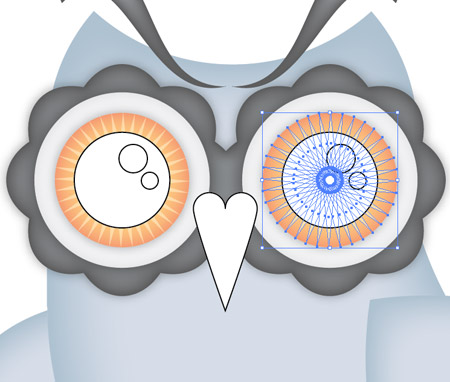
Di chuyển hình dạng xuyên tâm vào vị trí trên mống mắt. Sử dụng CMD shortcut + [để thay đổi thứ tự sắp xếp để nó nằm dưới các học trò của mắt.
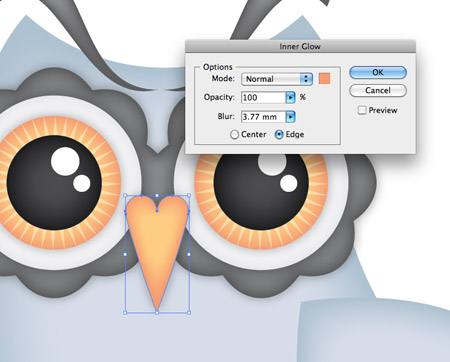
Kết thúc ra mắt với một màu đen màu xám trên học sinh và để lại những điểm nổi bật chỉ có điền trắng. Sử dụng cùng một màu sắc từ mống mắt màu mỏ với một màu tô và Inner Glow. Đừng quên một Drop Shadow tốt cũ vào danh sách các đối tượng từ màn hình.
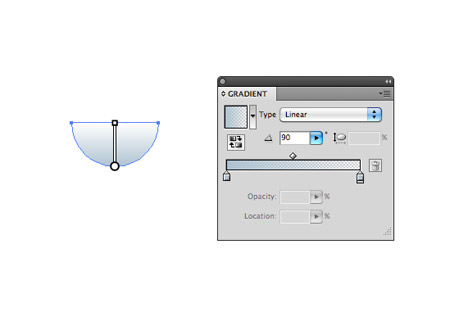
Vẽ một vòng tròn nhỏ khác ở nơi khác lên bản vẽ. Xóa điểm trên để lại một vòng tròn bán. Đưa cái này vòng tròn bán một tô màu gradient theo chiều dọc từ những giai điệu màu xanh tối hơn được sử dụng trên cơ thể để minh bạch.
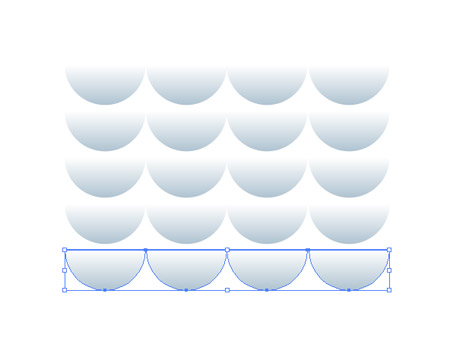
Giữ ALT và giữ phím Shift trong khi kéo hình dạng sang một bên để sắp xếp nhiều vòng tròn bên cạnh, sau đó chọn và kéo này xuống hàng để lặp lại một loạt các hàng hơn nữa.
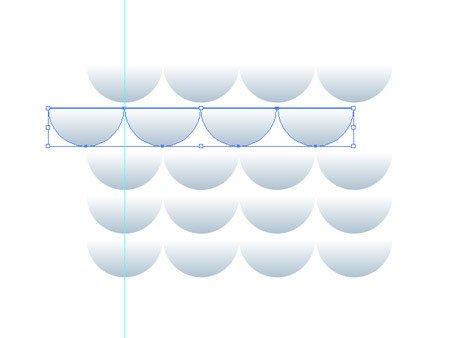
Căn một hướng dẫn đến trung tâm của vòng tròn đầu tiên, sau đó di chuyển hàng thứ hai cho đến khi các cạnh của các vòng tròn phù hợp với hướng dẫn này. Lặp lại các chuyển động trên mỗi hàng xen kẽ bằng cách sử dụng phím tắt CMD + D sau đó nhóm chúng lại với nhau.
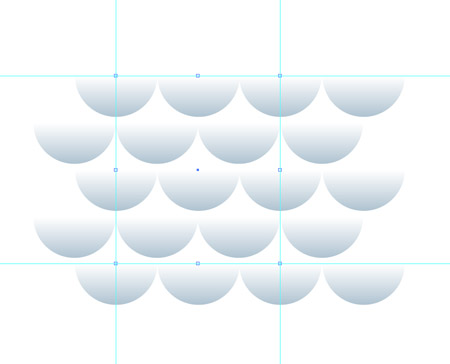
Sử dụng thêm ba hướng dẫn cẩn thận phác thảo một vùng lặp đi lặp lại trong hàng loạt các hàng. Phóng lớn vùng để đảm bảo các hướng dẫn ngồi hoàn hảo chống lại những điểm trung tâm và phác thảo của các vòng tròn. Vẽ một hình vuông trống bên trong các hướng dẫn.
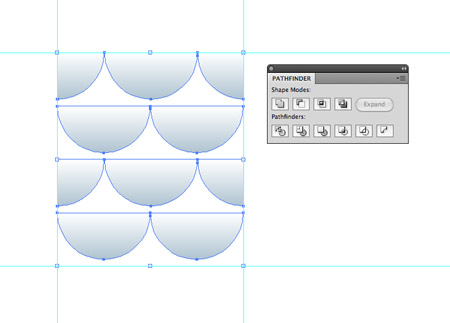
Chọn cả hai nhóm vòng tròn và vuông trống và nhấp vào tùy chọn cây trồng từ hàng dưới cùng của Pathfinder để cắt các mô hình kích thước. Kéo hình ảnh vào bảng Swatches.

Sao chép hình dạng cơ thể chính và nhấn CMD + F để dán nó ở phía trước.Xóa Inner Glow từ bảng xuất hiện sau đó thay thế điền với các mẫu swatch mới được tạo ra. Thay đổi chế độ hoà trộn màu để đốt.
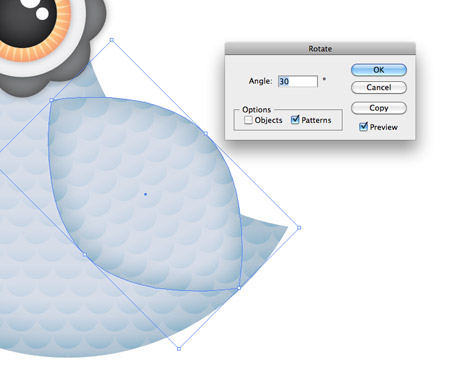
Lặp lại quá trình trên cánh, nhưng cũng đi đến Object> Transform> Rotate. Hãy chỉ chọn hộp kiểm Patterns và nhập 30 độ vào Angle để xoay mô hình để phù hợp với định hướng của cánh.
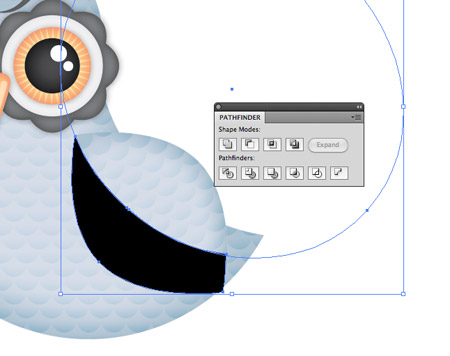
Thực hiện một bản sao của cánh và cho nó một màu đen nhưng. Sử dụng một vòng tròn lớn tạm thời với các Pathfinder để cắt hình dạng.
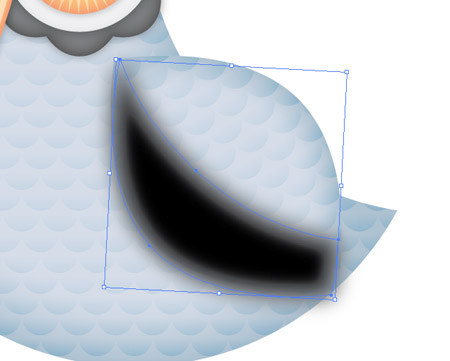
Thêm một lớn Gaussian Blur (Effect> Blur> Gaussian Blur) khoảng 40px.
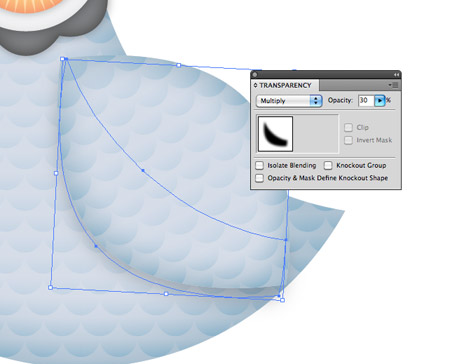
Nhấn CMD-[để gửi các hình dạng màu đen bên dưới cánh chính, sau đó xoay nó một chút để blur creep hơi từ mép dưới. Thay đổi chế độ hoà trộn thành Multiply ở mức 30%.
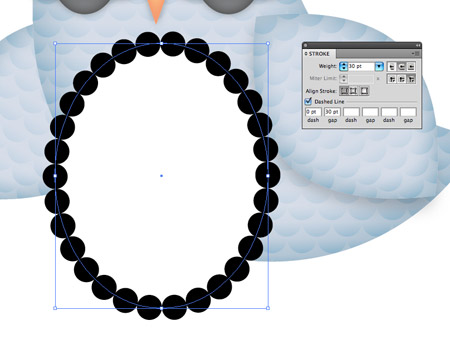
Vẽ một hình bầu dục lớn trên vùng ngực của con cú. Điều chỉnh các tùy chọn Stroke Trọng lượng 30pt tròn Cap và Bevel Tham gia, kiểm tra các tùy chọn Dashed Line và thay đổi dấu gạch ngang là 0 và khoảng cách để phù hợp với trọng lượng đột quỵ của 30pt.
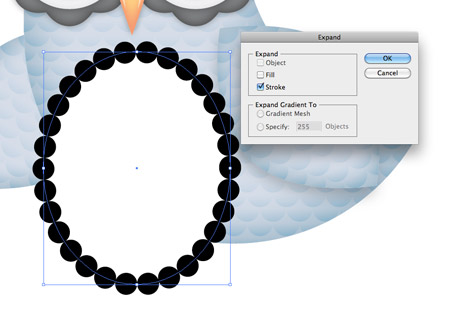
Về đến Object> Mở rộng và chọn tùy chọn Stroke để chuyển đổi đột quỵ thành các hình dạng cơ bản. Nhấp chuột phải và Ungroup, sau đó hợp nhất tất cả mọi thứ lại với nhau với Pathfinder.
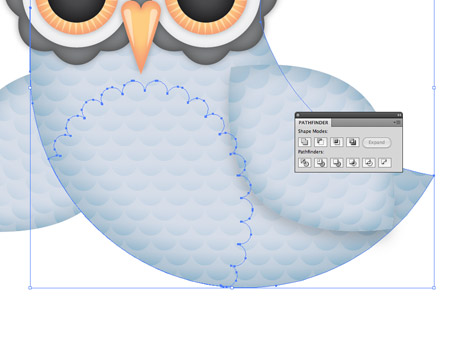
Sử dụng một bản sao của hình dạng cơ thể chính như một công cụ cùng với các tùy chọn Intersect từ Pathfinder để cắt hình dạng ngực xuống đến kích thước.
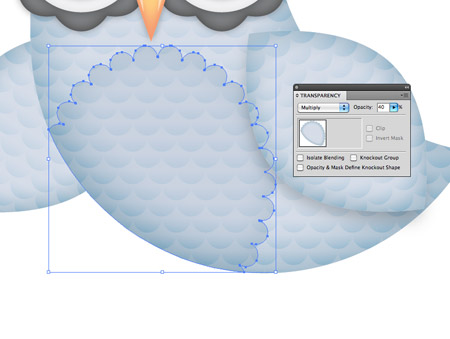
Cung cấp cho nó một màu xanh cơ bản điền vào sau đó đặt nó vào Multiply ở mức 40%.

Để kết thúc việc thiết kế với một số kết cấu thô, dán nó vào một tài liệu Photoshop lớn với nền màu xám.

Dán một bản sao của các điền mẫu cơ thể từ Illustrator và quy mô nó lên để lấp đầy toàn bộ tài liệu. Thiết lập này để Burn màu, sau đó thêm một kết cấu thô và thiết lập nó là Color Dodge ở mức 80%.

Nhập một file texture sau đó tải các lựa chọn các hình minh họa cú bằng cách nhấn vào layer hình thu nhỏ trong khi giữ phím CMD. Inverse lựa chọn (CMD + Shift + I) sau đó rõ ràng dư thừa.

Đặt lớp phủ kết cấu mới là Color Burn, Opacity: 70% để kết thúc minh họa với một số dấu hiệu đau khổ bẩn.
Hiện chúng tôi có một trong những minh hoạ cú hoàn chỉnh. Các hình dạng vector cơ bản giúp xây dựng một minh họa đơn giản và cách điệu trong khi các hiệu ứng đổ bóng tinh tế thêm chiều sâu và kích thước của thiết kế. Không thiết kế của tôi được hoàn thành mà không có một kết cấu bẩn đến những điều thô tăng, do đó cung cấp cho các vectơ sạch một cảm giác xúc giác.




0 nhận xét :
Post a Comment
▄▀▄▀▄▀▄ -HAHEINEKEN.BLOGSPOT.COM ▄▀▄▀▄▀▄
- viết một nhận xét nếu thấy bài nào có ích
HƯỚNG DẪN DOWNLOAD TRÊN ADF.LY:
- Bấm nút download, Đợi 5 giây
- Rồi bấm vào hoặc
ở góc trên bên phải.